Keystores
Хранилище ключей (Keystores) — защищенное хранилище для криптографических ключей и сертификатов, необходимых для подписывания, верификации, шифрования и дешифрования данных.
Для управления keystores в интеграционной платформе, следуйте инструкциям ниже.
Создание Keystores
Чтобы создать новый keystore, выполните следующие шаги:
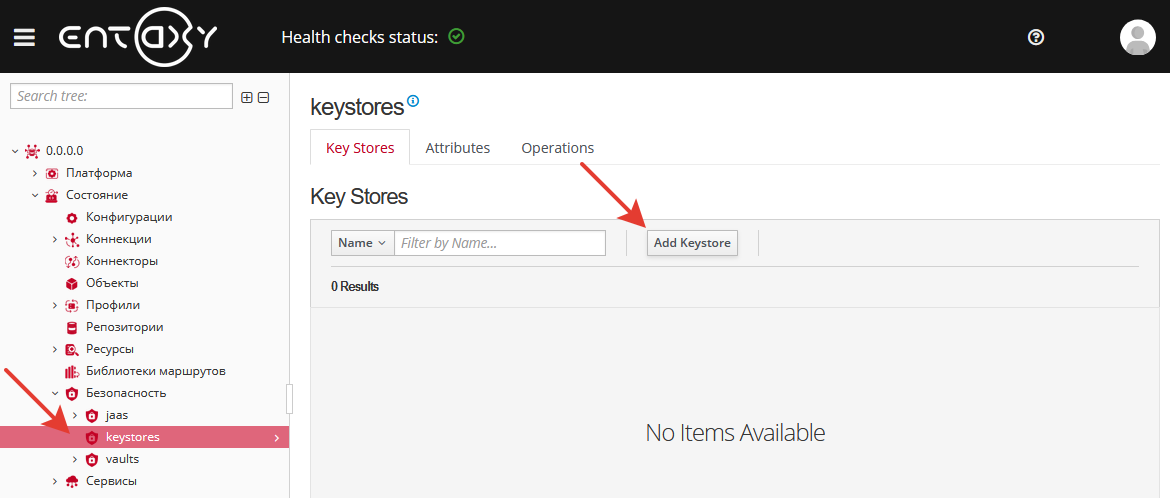
-
В дереве навигации перейдите в раздел
Безопасностьи выберите подразделkeystores. -
Для создания keystore нажмите кнопку
Add Keystore.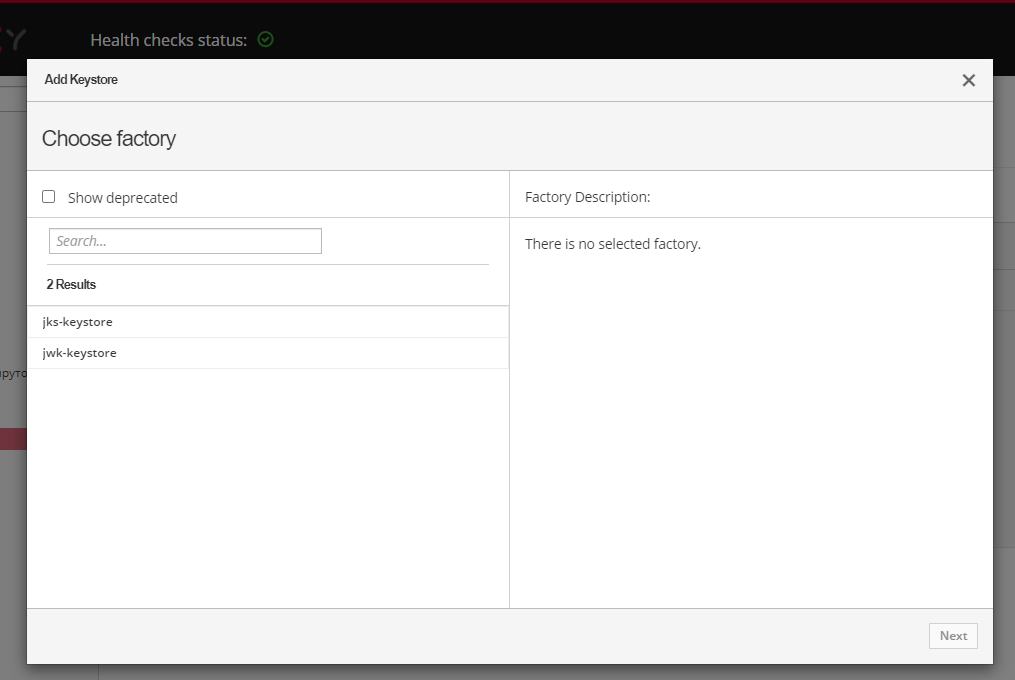
-
Выберите тип keystore: jks-keystore или jwk-keystore.
Создание JKS Keystore
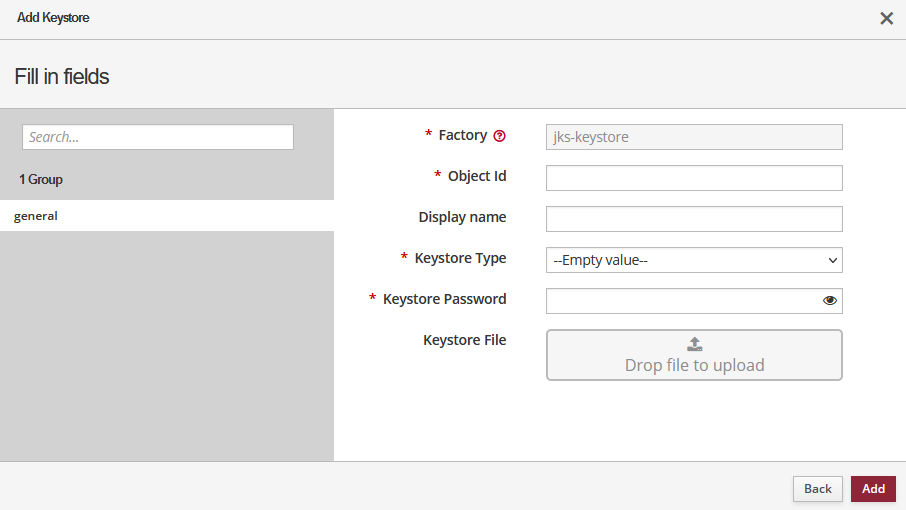
При выборе jks-keystore, заполните следующие параметры:
-
*Factory: Идентификатор используемой фабрики. Обязательный параметр с предустановленным значением -
jks-keystore; -
*Object Id: Уникальный идентификатор keystore. Может содержать только: латинские буквы, цифры, дефис и должно начинаться с буквы. Минимальная длина - 3 символа;
-
Display Name: Отображаемое имя keystore. Необязательное поле;
-
*Keystore Type: Тип хранилища ключей. Выберите нужный тип (JKS (Java KeyStore) или PKCS12) в зависимости от ваших требований;
-
*Keystore Password: Пароль для доступа к keystore. Обеспечивает защиту содержимого хранилища ключей;
-
Keystore File: Файл keystore. Вы можете загрузить существующий файл keystore, перетащив его в это поле.
После заполнения всех обязательных полей, нажмите кнопку 'Add' для добавления keystore.
Создание JWK Keystore
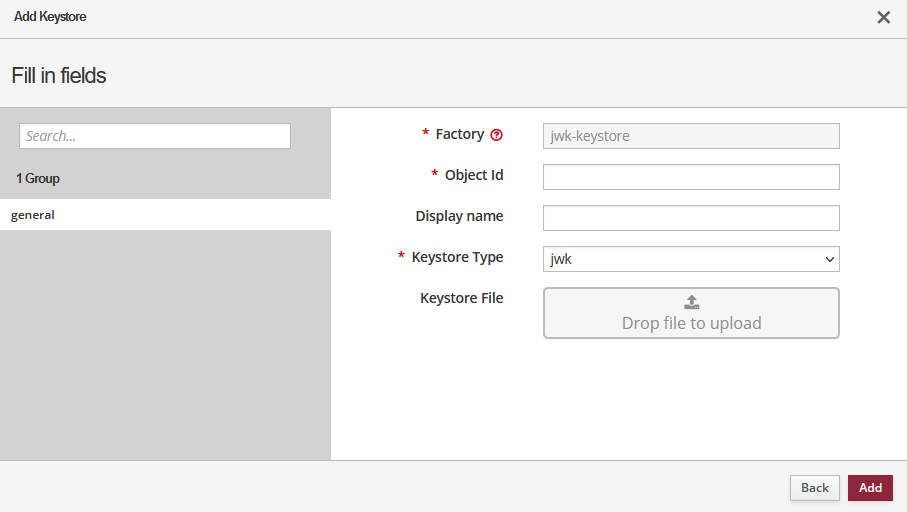
При выборе jwk-keystore, заполните следующие параметры:
-
*Factory: Идентификатор используемой фабрики. Обязательный параметр с предустановленным значением -
jwk-keystore; -
*Object Id: Уникальный идентификатор keystore. Может содержать только: латинские буквы, цифры, дефис и должно начинаться с буквы. Минимальная длина - 3 символа;
-
Display Name: Отображаемое имя keystore. Необязательное поле;
-
*Keystore Type: Тип хранилища ключей - JWK (JSON Web Key).
-
Keystore File: Файл keystore. Вы можете загрузить существующий файл keystore, перетащив его в это поле.
После заполнения всех обязательных полей, нажмите кнопку 'Add' для добавления keystore.
Создание и использование Alias
-
Alias при создании keystore JWK:
{ "keys": [ { "kty": "RSA", "n": "<base64url-encoded modulus>", "e": "<base64url-encoded exponent>", "kid": "exampleKeyId12345" } ] }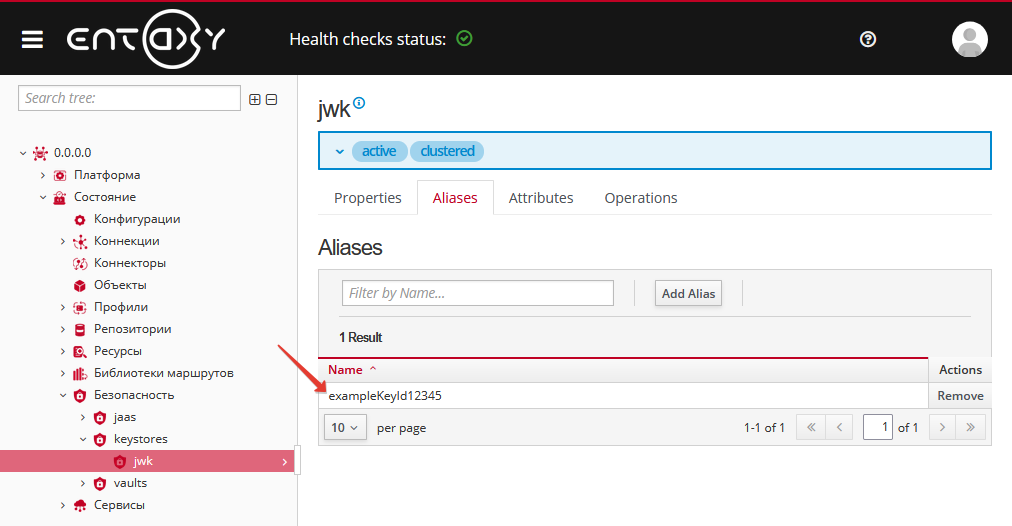
Автоматически создается alias с именем, соответствующим значению поля kid (например, exampleKeyId12345).
-
Alias при создании keystore JKS:
Автоматически создается alias с именем, указанным в поле Alias сертификата.
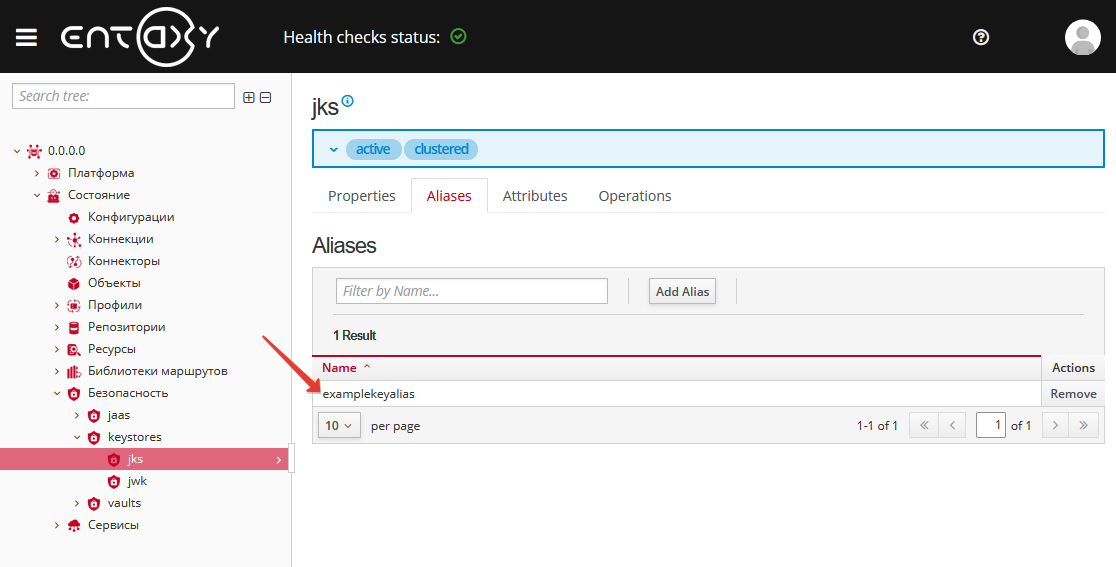
Добавление Alias вручную:
-
Выберите keystores и перейдите на вкладку 'Aliases';
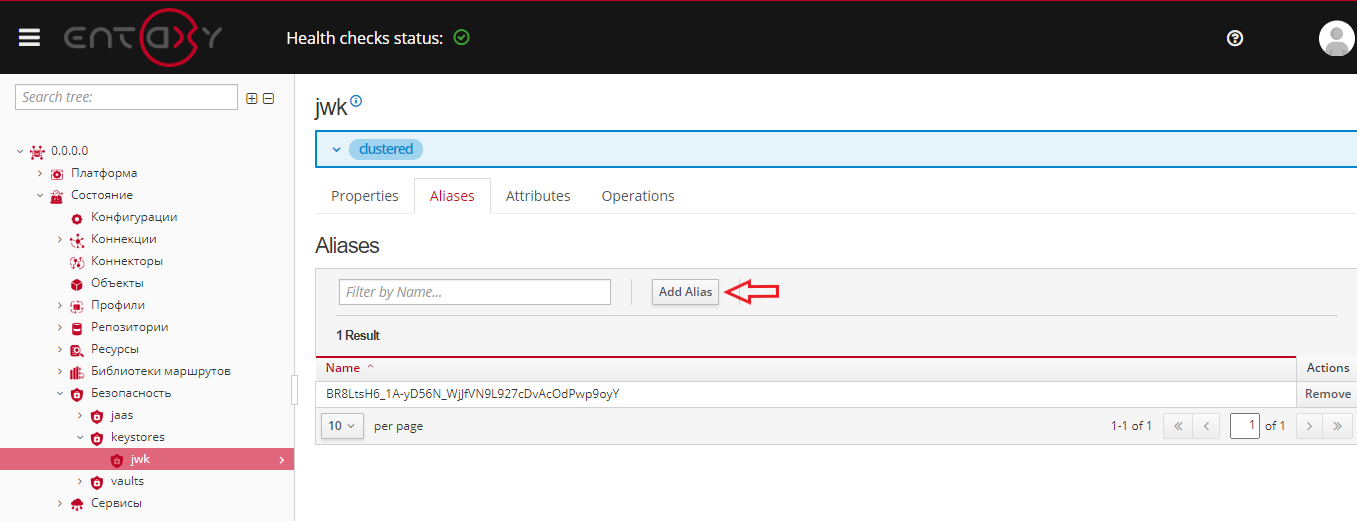
-
Нажмите кнопку 'Add Alias';
-
В появившемся окне заполните следующие поля:
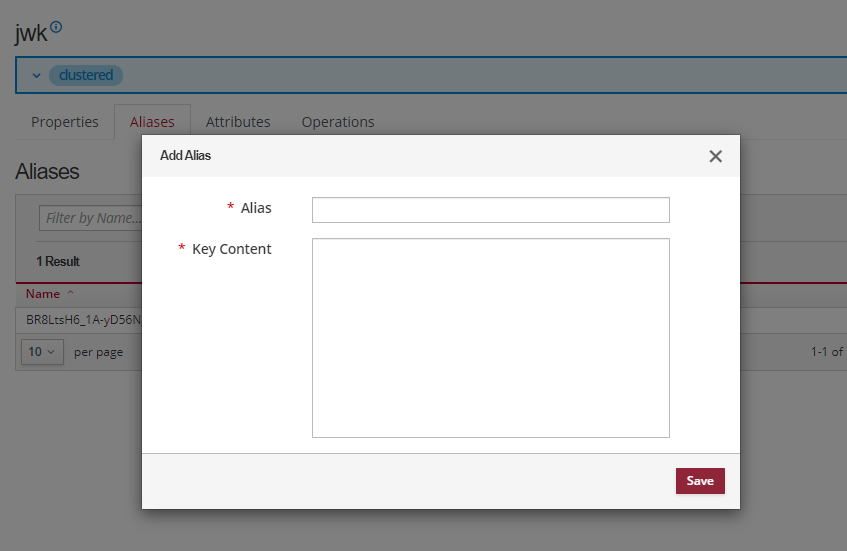
-
Alias: Укажите псевдоним для ключа. Это имя будет использоваться для обращения к ключу в дальнейшем.
-
Key Content: Вставьте содержимое ключа.
После заполнения всех обязательных полей, нажмите кнопку 'Add' для добавления alias в keystore.
-
|
В связи с тем, что отслеживание ссылок на алиасы не поддерживается в процессе CI/CD, отсутствует информирование о том, какие алиасы ожидаются в соответствующих keystores в целевом окружении. |

